[TOC]
管理员用户操作手册,包含业务每一步的操作描述及图例。若操作涉及到多个层级管理员操作,操作差异较大且内容较多,可以分文档编写。
超管 权限
1、校内-基础设置
主要包括:功能应用、基础信息、物联数据、内容发布、文件系统、绩效管理。
1.1 功能应用
1.1.1 仪器管理
对仪器基本设置包括:基本信息管理、预约基本设置、准入设置管理、机时预约设置、送样检测设置、准入名单管理、评价管理、信誉积分管理、仪器公告管理、电源控制器管理, 具体操作可参考大型仪器管理-**用户指南
1.1.2 课题组管理
对校级、院级 课题组 进行管理,支持 新增、删除操作。同时可查看各课题组费用相关数据。
1.1.3 使用评价管理
可增加/删除 校级、院级 平台评价项设置
1.1.4 信誉积分管理
可进行校级 信誉积分管理
1.1.5 基础设置
1.1.5.1 个人信誉额度/预存设置
管理员可各预约者个人进行进行 信誉额度、预存缴费 两种模式费用充值。
1.1.5.2 充值记录管理
管理员可在此查看 系统个人/课题组 费用 充值情况
1.1.5.3 安全协议书管理
超管可设置【校级】安全协议书,用户预约前需要确认阅读
1.1.5.4 准入名单管理
步骤1:点击【基础设置】-【准入名单管理】,可以看到A、B、C级(根据安全等级进行分类)的具体时间段,用户可以通过开放的类型跟时间来选择,也可对开放日期、开放时间、开放周次进行设置保存。后续设备开放时间可以引用到,准入等级名单也会用到;
1.1.5.5 统一安全考试设置
说明:这个模块可分为校级统一安全设置和院级统一安全设置(根据客户需求不同,进行设置);主要功能是针对没有使用过系统的用户进行一次考核;顺序为:先导入题库再新建考试;
步骤1:点击【基础设置】-【统一安全考试设置】
点击院级统一安全准入设置,由考试设置和题库设置构成;
步骤2:点击【题库管理】下的【操作】,
可以新增题库,对题库名字进行编辑、删除,支持新建、导入、导出题目;
步骤3:点击【考试管理】下的【操作】
可以对考试成绩、视频进行查看,也可以对考试名称、总分、范围、准入分值进行设置,也可进行删除、开启设置;
1.1.5.6 承检方管理
应用场景:主要是针对校外人员送样过来,知道学校乘检方相关信息。学校的承检员可以对校外人员送样检测审核及后续安排;
步骤1:点击【基础设置】-【承检方管理】
可对承检单位基本信息、承检员信息进行编辑、保存、删除;注意:承检员需是每个学院的实验中心主任;
1.1.5.7 流程层级设置
说明:该功能用来设置所有的仪器机时+送样审核流程设置的模板,针对不同的学院中心,可以设置不同的流程层级设置,请根据学校真实的审核流程设置。
步骤1:点击【流程层级设置】
说明:可以根据需求对项目新建、机时预约、送样检测的审核层级进行设置,支持五个层级的审核,根据学校需要设置不同的审核人员,一般选择 导师、课题组负责人、实验中心主任、设备管理员;
注意:只要流程层级设置有变化,相对应中心下的设备审核流程就需要做修改;超管跟设备管理员可以在仪器管理—设置—机时预约设置跟送样检测设置审核流程,记得保存;
1.1.5.8 配置项管理
说明:配置项是在已有功能上尽量满足不同学校的需求而不停的增加,不一定所有学校都可以适用,建议项目经理根据学校实际需求来配置;不建议随意修改;
步骤1:点击【基础设置】-【配置项设置】,如果开启或关闭直接点击是或否,主要的有对收费项启用、课题组收费启用、收费项、密码更改、项目预约显示、实验室优先级划分、附加费、经费卡号、信誉额度、筛选可预约设备、预存缴费形式、周六周日是否可预约、是否开启维修预约、是否开启课题组负责人审核等选项进行设置;
1.1.5.9 模板设置
应用场景:对机时预约、送样检测的院级模板进行设置,设置院级的预约基本设置、准入设置管理;支持将模板批量推送到设备;

A:院级模板设置(机时预约)
步骤1:点击【基础设置】-【模板设置】-【院级模板设置(机时预约)】,便可以看到院级机时预约的所有模板;
步骤2:点击右上角【新增模板】,对预约时段、导师/课题组负责人审核最少提前时间、预约时间块单位、是否可以取消预约、是否自动断电、是否需要审核等基本信息;
以及开放时间、不可预约时间、计费时长进行设置。
B:院级模板设置(送样检测)
步骤1:点击【基础设置】-【模板设置】-【院级模板设置(送样检测)】,可以看到院级送样检测的所有模板;

步骤2:点击右上角【新增模板】,对接受最大送样数、送样检测审核、提前预约时间、样品获取形式、如何获取报告、是否可取消预约、可取消次数等基本信息
以及样品送检属性准入、可接样时间、不可预约时间等进行设置;
C:院级模板设置(预约基本设置)
步骤1:点击【院级模板设置(预约基本设置)】可以看到,院级的所有预约模版;
D:院级模板设置(准入设置管理)
步骤1:点击【院级模板设置(准入设置管理)】可以看到,院级的所有准入模板;
步骤2:点击【新增模板】,对准入方式:是否需要培训、考试、签署安全协议书进行准入设置;
E:个人模板设置(机时预约)
步骤1:点击【基础设置】-【模板设置】-【院级模板设置(机时预约)】,便可以看到院级机时预约的所有模板;
步骤2:点击右上角【新增模板】,对预约时段、导师/课题组负责人审核最少提前时间、预约时间块单位、是否可以取消预约、是否自动断电、是否需要审核等基本信息;
以及开放时间、不可预约时间、计费时长进行设置。
F:个人模板设置(送样检测)
步骤1:点击【基础设置】-【模板设置】-【院级模板设置(送样检测)】,可以看到院级送样检测的所有模板;

步骤2:点击右上角【新增模板】,对接受最大送样数、送样检测审核、提前预约时间、样品获取形式、如何获取报告、是否可取消预约、可取消次数等基本信息
1.1.6 维护/维修管理
超管统管全量数据
1.1.7 系统管理
1.1.7.1 校外人员管理
进行校外人员查看,以及注册审核
1.2 基础信息
针对实验中心、实验室、设备 有绝对的 学院关联,使用时切记需要切换对应中心
1.2.1 实验中心管理
可增加、删除 实验中心信息,列表展示数据。
1.2.2 仪器设备管理
1.2.2.1 基础设备管理
超管可在此维护设备基础信息,有名称、学院、管理员、供应商信息等
1.2.2.2 实验设备管理【重点】
大型仪器系统需要开放的仪器设备 必须通过【设备推送】操作后,方可在次系统进行预约。
1.3 物联数据
可掌控有物联信息的日志信息
校外送样-管理员
1 审核层级设置
1.1 使用超级管理员或实验中心主任身份进入【基础设置】→【流程层级设置】页面,并选择【校外送样检测审核层级设置】选项。根据需要进行审核层级设置,点击【保存设置】生效。
2 仪器设备设置
2.1校外用户承诺书设置
使用超级管理员、实验中心主任或设备管理员权限进入仪器管理页面,选择需设置的仪器设备,点击【设置】按钮进入仪器设置页面(注:仪器管理员权限只能管理自己管理范围内的仪器设备)。点击【准入设置管理】选项,在【准入方式】选择【是否需要签署校外用户承诺书】并【保存】设置。
点击【校外用户承诺书管理】进入承诺书编辑设置页面,点击【编辑】按钮进行承诺书编辑,点击【保存】按钮保存编辑好的承诺书。